Как использовать VPN-соединение в Windows и iTop VPN для подключения к сети VPN
Что такое VPN-соединение? Как его включить и использовать в Windows 10? Эта статья подробно объяснит конфигурацию и какой сервис VPN лучше всего использовать.
Согласно опросу, 8 из 10 человек заявили, что обеспокоены утечкой информации в Интернете. Хакеры собирают вашу личную информацию через Интернет и продают ее сторонним лицам, а это угрожает вашей конфиденциальности и свободе. С ней могут проводить монетизацию, микротаргетинг, мониторинг, или даже мошенничество. Если вы когда-нибудь задумывались, как защитить свое Интернет-соединение и повысить безопасность сети при использовании Интернета, ответ – подключиться к защищенному VPN-соединению.

Некоторые могут не знать, что означает термин «VPN-соединение». Теоретически виртуальная частная сеть (VPN) позволит вам установить защищенное соединение путем шифрования ваших данных, поэтому информация, которую вы передаете через Интернет, также будет зашифрована и защищена. VPN предотвращает перехват трафика посторонними лицами, такими как хакеры, правительства и ваши интернет-провайдеры. Вот почему мы считаем, что подключение к VPN-соединению более безопасно.
Рекомендуемая статья: Почему сериал «Игра в кальмара» так популярен? Где посмотреть Игру в кальмара?
Будь то для работы или личного использования, вы всегда можете подключиться к VPN (виртуальной частной сети) на своем ПК с Windows, чтобы защитить свое Интернет-соединение. VPN может помочь вам получить более безопасное соединение и доступ к сети вашей компании. Например, когда вы работаете в кафе или подобном общественном месте, ваши личные данные могут быть раскрыты. Чтобы лучше узнать, что такое VPN для Windows и как его настроить и не подвергать риску вашу личную информацию и анонимность, попробуйте подключиться к VPN-соединению в Windows, выполнив следующие действия.
Настройка встроенного VPN-подключения в Windows 10
Шаг 1. В правом нижнем углу рабочего стола (панель задач) щелкните значок «Сеть», как показано на рисунке ниже, и щелкните «Параметры сети и Интернета».

Шаг 2: В окне сети и Интернета щелкните «VPN» в левом столбце и щелкните «Добавить подключение VPN».

Шаг 3: На следующем рисунке показан интерфейс настройки встроенного VPN-соединения в Windows. Пришло время настроить само VPN-соединение.

Добавьте и настройте новое VPN-соединение
Шаг 1. Как показано на рисунке ниже, без подключения к VPN-соединению в Windows IP-адрес показывает США.

Шаг 2: Нажмите кнопку «Добавить VPN-соединение» в разделе «Настройки VPN». В разделе «VPN-провайдер» выберите «встроено в Windows».

Шаг 3: На домашней странице VPN Gate вы увидите список протоколов, в котором перечислены все поддерживаемые VPN-серверы. Выберите нужный протокол VPN, настроив фильтр. Например, автор отметил только L2TP. После проверки протокола IPsec VPN нажмите «Обновить список серверов».

Среди почти всех протоколов VPN, предоставляемых VPN Gate, единственными типами VPN, которые соответствуют встроенному в Windows VPN, являются «L2TP / IPsec» и «MS-SSTP». Вы можете отфильтровать эти два типа протоколов VPN в списке серверов VPN.
Шаг 4. В настройках VPN-подключения в Win10, как показано на следующем рисунке, ваше VPN-подключение находится в поле «Имя подключения». Заполните поле «Имя или адрес сервера» именем хоста вашего предпочтительного VPN-сервера. (Имена хостов IP и ISP предлагаются Университетом Цукуба). Затем убедитесь, что вы выбрали Тип VPN, а затем выберите тип протокола VPN, который хотите использовать. На этот раз мы будем использовать протокол L2TP / IPsec VPN Gate, поэтому убедитесь, что выбран вариант «L2TP / IPsec (с использованием предварительного общего ключа)».

Шаг 5. Продолжаем настройку VPN-подключения. Примечательная особенность службы VPN, предоставляемой VPN Gate, заключается в том, что «Предварительный общий ключ» должен вводиться в нижнем регистре. В раскрывающемся меню «Тип информации для входа» выберите «Имя пользователя и пароль», заполните поля «Имя пользователя» и «Пароль». Затем отметьте «Запомнить мои данные для входа» и нажмите «Сохранить», чтобы завершить настройку VPN-подключения.

Шаг 6. После того, как все будет настроено, перейдите на вкладку VPN, нажмите кнопку «Подключиться», и вы будете подключены к общедоступной сети VPN Университета Цукуба. Если VPN-соединение не удалось, попробуйте другой доступный сервер и прокси.
Подробнее о лучшем VPN на 2022 год читайте здесь: >> Лучший VPN для ПК для Windows 10, платный и бесплатный [версия 2022 года] <<
Хотя Microsoft упростили настройку VPN в новой версии Windows, для настройки VPN-соединения вам все равно потребуется определенная степень компьютерных знаний. Это не удивительно, если у вас возникнут проблемы при настройке VPN-соединения в Windows.

Есть ли более простой способ подключиться к защищенному VPN-соединению? Да. iTop VPN – это самый простой в использовании бесплатный VPN, который вы можете найти.
Чтобы подключиться к VPN-соединению с помощью iTop VPN, вам не нужно знать каких-либо компьютерных уловок. Единственное, что нужно сделать, это загрузить и установить iTop VPN. После установки запустите программу, нажмите синюю круглую кнопку «Подключиться», после чего вы будете подключены к безопасной сети VPN.
Безопасная передача данных
С помощью iTop VPN вы можете подключиться к защищенному сетевому туннелю с зашифрованным интернет-трафиком. Хакеры, местные интернет-провайдеры и власти больше не смогут отслеживать ваши действия в интернете. iTop VPN можно использовать при подключении к общедоступному Wi-Fi, например в аэропорту или кафе. Он может значительно повысить безопасность ваших данных, потому что подключение к общедоступной сети в таких местах, как аэропорт или кафе, очень опасно.

Обход региональных ограничений
iTop VPN позволит вам получить доступ к географически ограниченным стриминговым ресурсам, таким как Netflix, и играм, таким как Pokemon Go и PUBG, или посетить веб-сайты, запрещенные в определенной стране.

Сокрытие своего местонахождения
Если вы используете iTop VPN для интернет-общения, он будет действовать как сетевой прокси, а не как сетевой портал ваших физических устройств. Таким образом, демографическое местоположение серверов VPN будет охватывать ваш физический адрес, поэтому вы будете скрыты для публики.

Полностью бесплатный
Будучи бесплатным VPN-сервисом, iTop VPN предлагает 700 мегабайт бесплатного трафика, и он будет сбрасываться каждый день. Также для бесплатной пробной версии он не запрашивает информацию о вашей кредитной карте, в отличие от других поставщиков услуг VPN. Например, ExpressVPN попросит вас подписаться и оплатить их услугу, чтобы использовать ее. iTop VPN, в свою очередь, дает вам бесплатную пробную подписку, которой вы можете свободно пользоваться.
Спасибо, что прочитали! Теперь вы уже знаете основные шаги для подключения к VPN-соединению. И будет хорошо, если у вас будет более удобный вариант подключения к VPN – iTop VPN. Оба способа позволяют безопасно и анонимно подключаться к Интернету. Не сомневайтесь, попробуйте!
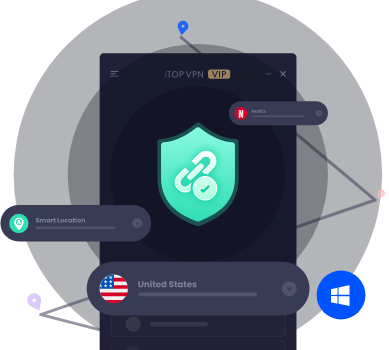









Оставить комментарий Ваш адрес email не будет опубликован.